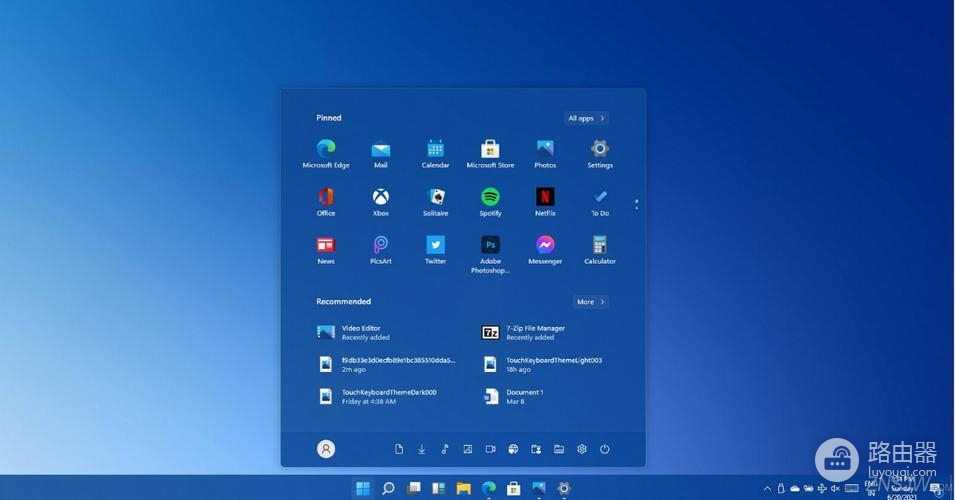怎么解决win11无线网络适配器感叹号 |
您所在的位置:网站首页 › 无线网感叹号怎么解决 › 怎么解决win11无线网络适配器感叹号 |
怎么解决win11无线网络适配器感叹号
|
大家是不是不清楚怎么解决win11无线网络适配器感叹号该怎么办呢?其实这个问题是很多用户都遇到过的一个问题,想解决的话也比较简单。为了让大家都能够不再为这个问题烦恼,路由器小编为大家带来了详细的教程介绍,快来看看吧。 在Windows 11上的无线网络适配器上看到一个感叹号,表示存在一个问题或错误。以下是一些可能的解决方法: 1. 更新驱动程序:打开设备管理器,找到无线网络适配器,在右键菜单中选择“更新驱动程序”。选择自动搜索更新,或手动下载并安装最新的驱动程序。 2. 禁用并重新启用适配器:在设备管理器中选择无线网络适配器,右键点击并选择“禁用”。然后再次右键点击并选择“启用”。 3. 重置网络设置:在Windows 11的设置中,选择“网络和互联网”>“状态”>“网络重置”>“重置网络”。这将重置网络设置并清除可能的网络配置问题。 4. 检查硬件问题:确保无线网络适配器的物理连接良好,并且没有损坏。尝试将适配器插入不同的USB端口或PCI插槽,以排除问题。 5. 使用其他适配器:如果问题仍然存在,可以尝试使用另一个无线网络适配器来确定是否是适配器本身的问题。
|
【本文地址】
今日新闻 |
推荐新闻 |